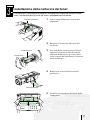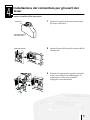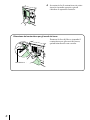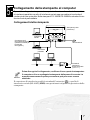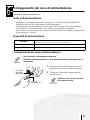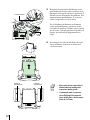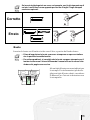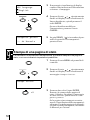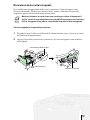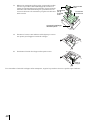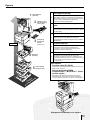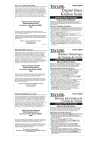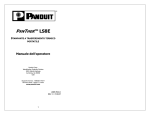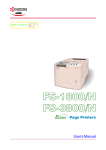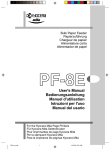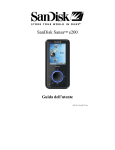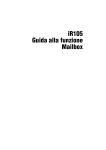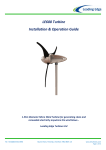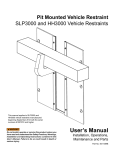Download FS-1800/N FS
Transcript
FS-1800/N
FS-3800/N
Page aPrinters
Stampante
pagine
Manual
di Installazione
Installation
Manual
Attenzione
SI DECLINA QUALSIASI RESPONSABILITÀ PER EVENTUALI DANNI DERIVANTI DA INSTALLAZIONE
IMPROPRIA.
Nota sul software
IL SOFTWARE UTILIZZATO DA QUESTA STAMPANTE DEVE SUPPORTARE LA MODALITÀ DI
EMULAZIONE DELLA STAMPANTE STESSA. Per impostazione predefinita, la stampante utilizza
l’emulazione PCL 6 HP. La modalità di emulazione può essere modificata seguendo le istruzioni contenute nel
Manuale per l’utente in dotazione con la stampante.
Avvertenza
Le informazioni contenute in questo documento sono soggette a modifiche senza preavviso. È possibile che
vengano aggiunte altre pagine in edizioni successive. La presente pubblicazione potrebbe includere imprecisioni
tecniche o errori tipografici.
Si declina qualsiasi responsabilità nel caso si verifichino incidenti nel seguire le istruzioni fornite nel presente
manuale oppure per difetti del firmware della stampante (memoria di sola lettura).
Il presente manuale e qualsiasi altro documento venduto o fornito con la stampante a pagine sono protetti dalle
leggi sul copyright. Tutti i diritti riservati. È vietata la copia o la riproduzione di questo manuale, o di parte di
esso, e di qualsiasi documento fornito con la stampante senza previa autorizzazione scritta di Kyocera
Corporation. Le eventuali copie di questo manuale, o parte di esso, o dei documenti forniti con la stampante
devono riportare la stessa nota di copyright presente sul materiale originale.
Il presente Manuale di installazione contiene le istruzioni per le stampanti FS-1800/FS-3800 e FS-1800N/FS3800N, con una scheda di rete quale dotazione standard. In questo manuale, si fa riferimento alla stampante
FS-1800/FS-3800; laddove le istruzioni differiscono per la FS-1800N/FS-3800N, tali differenze operative
vengono riportate.
Per informazioni più dettagliate sulla rete durante l’utilizzo della FS-1800N/FS-3800N, consultare il Manuale
di rete in dotazione.
Sommario
CAPITOLO 1 Disimballaggio ........................................................ 1
CAPITOLO 2 Posizionamento della stampante.......................... 2
CAPITOLO 3 Installazione della cartuccia del toner .................. 3
CAPITOLO 4 Installazione del contenitore per gli scarti del
toner ........................................................................ 5
CAPITOLO 5 Collegamento della stampante al computer ........ 7
CAPITOLO 6 Collegamento del cavo di alimentazione ............. 9
CAPITOLO 7 Aggiunta della carta al cassetto carta e al
vassoio multiuso .................................................. 10
CAPITOLO 8 Accensione della stampante ............................... 17
CAPITOLO 9 Stampa di una pagina di stato............................. 18
©2000 by Kyocera Corporation. Tutti i diritti riservati
Revisione 1.0 Novembre 2000
1
C APITO LO
Disimballaggio
Estrarre con cautela la stampante e gli altri componenti dalla confezione, controllando
che siano presenti tutti i componenti elencati di seguito.
Elenco dei componenti forniti
Per le stampanti FS-1800N/FS-3800N, il CD-ROM e il manuale per la scheda di
interfaccia di rete sono forniti assieme ai componenti elencati di seguito.
(A)
(B)
(C)
(D)
Stampante
(E)
Stampante
Contenitore
per gli scarti
del toner (D)
Manuale di
installazione
[questo opuscolo]
(B)
Cartuccia del toner
(C)
Cavo di
alimentazione (E)
Busta di plastica
per l’unità di
sviluppo (A)
1
2
C A PITO LO
Posizionamento della stampante
Verificare che la posizione scelta per installare la stampante soddisfi i seguenti
requisiti:
Spazio
30 cm
20 cm
[40 cm se il vassoio di uscita opzionale con
il lato di stampa verso l’alto è installato]
30 cm
60 cm
25 cm
Accertarsi di aver lasciato sufficiente spazio libero intorno alla
stampante. Se la stampante
viene utilizzata per periodi prolungati senza aver lasciato
spazio libero sufficiente, è possibile che le sue parti interne si
surriscaldino, con conseguente rischio d’incendio.
Ambiente
Temperatura
Umidità
10 - 32,5 °C; temperatura ottimale 23 °C
20 - 80%, valore ottimale 60%
Se la stampante viene installata in un ambiente con valori di temperatura
e umidità non corrispondenti a quelli indicati, è possibile che la qualità
della stampa non risulti soddisfacente e che si verifichino inceppamenti
della carta.
Ubicazioni sconsigliate
Evitare di installare la stampante in ambienti soggetti a:
•
•
•
•
•
•
•
•
correnti di aria calda o fredda
correnti provenienti dall’esterno, ad esempio ambienti in prossimità di porte
variazioni improvvise di temperatura o umidità
fonti di calore, ad esempio forni o caloriferi
polvere eccessiva
vibrazioni
superfici instabili ed irregolari
esalazioni di ammoniaca o altre sostanze nocive; rimuovere la stampante se è
necessario disinfestare la stanza o utilizzare insetticidi
• luce solare o umidità eccessiva
• scarsa ventilazione
• bassa pressione, ad esempio ad altitudini superiori ai 2000 metri s.l.m.
2
3
C APITO LO
Installazione della cartuccia del toner
Prima dell’uso, è necessario predisporre la stampante installando la cartuccia del
toner, il contenitore per gli scarti del toner e collegandola al computer.
Coperchio superiore
1 Aprire completamente il coperchio
superiore.
2 Estrarre la cartuccia del toner dal
sacchetto.
Cartuccia toner
10 o più volte
3 Con l'etichetta rivolta verso il basso,
agitare la cartuccia nella direzione
indicata dalla freccia per circa dieci
volte in modo da distribuire il toner in
modo uniforme.
4 Rimuovere con cautela la striscia
protettiva.
Striscia protettiva
5 Installare la cartuccia del toner nella
stampante.
3
6 Spingere la parte superiore della cartuccia dove contrassegnato con PUSH
HERE.
La cartuccia del toner è alloggiata
correttamente quando scatta in
posizione.
7 Chiudere il coperchio superiore.
Se la stampante viene accesa
per la prima volta dopo aver
installato la cartuccia del toner,
è necessario attendere circa 8
minuti prima che la stampante
sia pronta, poiché l’unità di sviluppo deve essere riempita con
il toner.
Rimozione della cartuccia del toner
Leva di
blocco
4
Spingere verso destra la leva di blocco
(verde) e sollevare con cautela la
cartuccia del toner.
4
C A PITO LO
Installazione del contenitore per gli scarti del
toner
Il contenitore per gli scarti del toner è fornito con la stampante. Il contenitore deve
essere installato nella stampante.
Coperchio
1 Aprire il coperchio del contenitore per
gli scarti del toner.
Contenitore per gli
scarti del toner
Sportello laterale
2 Aprire lo sportello laterale sinistro della
stampante.
3 Inserire il contenitore per gli scarti del
toner come illustrato nella figura. Il
contenitore è bloccato quando è
alloggiato correttamente.
5
4 Accertarsi che il contenitore sia stato
inserito in modo corretto, quindi
chiudere lo sportello laterale.
Rimozione del contenitore per gli scarti del toner
Premere la leva di blocco tenendo il
contenitore per gli scarti del toner,
quindi rimuoverlo con cautela.
Leva di blocco
6
5
C A PITO LO
Collegamento della stampante al computer
È possibile collegare la stampante al computer in diversi modi: mediante il connettore
di interfaccia parallela o quello di interfaccia seriale oppure mediante la scheda di
interfaccia di rete opzionale. Nelle stampanti FS-1800N/FS-3800N la scheda di interfaccia di rete è preinstallata.
Collegamenti della stampante
Stampante (vista
posteriore)
Interfaccia
seriale
Connettore per il
raccoglitore opzionale
(vedere il manuale per
l’utente del
raccoglitore.)
Alimentazione
Interfaccia
parallela
Rete
Scheda di
interfaccia
di rete opzionale
(3,3 V c.c.)
Prima di eseguire il collegamento, verificare di aver spento la stampante e
il computer e di aver scollegato la stampante dalla presa di corrente. La
mancata osservanza di questa precauzione può provocare scosse
elettriche.
Il connettore di interfaccia parallela standard Centronics (
) e quello di
interfaccia seriale (RS-232C) (IOIOI) sono posizionati sul pannello posteriore della
stampante.
7
Collegamento all’interfaccia parallela
1 Inserire un’estremità del cavo della
stampante (non in dotazione) nel connettore di interfaccia parallela sul retro
della stampante.
Ferm
• Utilizzare un cavo parallelo
conforme alle norme
IEEE1284.
Ferm
• La stampante funzionerà in
modo ottimale se installata
vicino al computer. Si consiglia di utilizzare un cavo
schermato, di lunghezza non
superiore ai 3 metri.
Cavo parallelo della
stampante
2 Fissare i fermagli su ambedue i lati per
bloccarlo.
Inserire l’estremità opposta del cavo
della stampante nel connettore di
interfaccia parallela Centronics del
computer.
Collegamento all’interfaccia seriale
1 Inserire un’estremità del cavo della
stampante (non in dotazione) nel connettore di interfaccia seriale sul retro
della stampante.
La stampante funzionerà in
modo ottimale se installata
vicino al computer. Si consiglia
di utilizzare un cavo schermato,
di lunghezza non superiore ai 3
metri.
Cavo di interfaccia
seriale
2 Avvitare saldamente le viti su ambedue
i lati del connettore.
Inserire l’estremità opposta del cavo
della stampante nel connettore di
interfaccia seriale del computer.
8
6
C APITO LO
Collegamento del cavo di alimentazione
In questa sezione viene descritto come collegare il cavo di alimentazione e vengono
riportate numerose avvertenze.
Note sull’alimentazione
• Installare la stampante accanto ad una presa a muro CA, preferibilmente
utilizzata solo per il collegamento della stampante.
• Utilizzare questa stampante solo con una tensione eguale a quella indicata
sull’etichetta con il numero di serie, affissa sul pannello posteriore.
• Se si utilizza una prolunga, la lunghezza massima del cavo e della prolunga non
deve superare i 5 metri.
Requisiti di alimentazione
Tensione
Frequenza
Capacità corrente
120 V (Stati Uniti/Canada), 220 - 240 V (Paesi europei, della regione
Asia-Pacifico), ±10 % per ciascun valore di tensione
60 Hz (120 V) ±2 %, 50/60 Hz (220 - 240 V) ±2 %
Max. 7,2 A a 120 V, o max. 3,6 A a 220 - 240 V
Collegamento del cavo di alimentazione
• Verificare che la stampante sia spenta.
• Utilizzare esclusivamente il cavo di alimentazione in dotazione con la
stampante.
1 Inserire il cavo di alimentazione nel
connettore sul retro della stampante.
Connettore
del cavo di
alimentazione
2 Collegare l’estremità opposta nella
presa a muro.
Cavo di
alimentazione
Verificare che la presa sia a tre
fili e messa a terra.
9
7
C A PITO LO
Aggiunta della carta al cassetto carta e al vassoio
multiuso
Il cassetto carta fornito con la stampante può contenere circa 500 fogli di carta di
formato compreso tra A5 e A4/Letter, mentre il vassoio multiuso fino a 100 fogli di carta
di formati diversi.
È pure possibile caricare nel cassetto carta di formato non standard (formato
personalizzato), sempre che rientri nei limiti. Quando si carica nel cassetto carta
di formato personalizzato, le dimensioni devono essere immesse nella stampante
utilizzando il pannello di controllo. I formati standard della carta sono indicati nel
cassetto carta come posizioni fisse.
È pure disponibile un cassetto carta opzionale (PC-60LG), che può contenere carta
di formato compreso tra A5 e A4/Letter e Legal.
Con la stampante è possibile utilizzare carta del peso indicato di seguito:
Alimentazione
carta
Peso della carta
Cassetto carta
60 - 105 g/m²
Vassoio multiuso
60 - 200 g/m²
Quando si carica la carta, fare attenzione a non tagliarsi le mani con i bordi
taglienti dei fogli.
Cassetto carta
1 Rimuovere completamente il cassetto
carta dalla stampante.
Cassetto carta
2 Spingere la piastra inferiore verso il
basso finché non scatta in posizione.
Piastra
inferiore
10
I formati standard sono indicati
all’interno del cassetto carta, come
indicato nella figura che segue.
3 Girare il selettore del formato carta fino
a visualizzare il formato desiderato
nella finestrella del formato carta.
Se il selettore del formato carta
è impostato su CUSTOM, è necessario selezionare il formato
desiderato dal pannello di controllo. Consultare il Manuale’per l’utente.
Selettore del
formato carta
Finestrella
formato carta
4 Regolare la posizione delle guide carta,
posizionate sui lati destro e sinistro del
cassetto. Spingere la leva di rilascio
della guida sinistra e spostare le guide
sul formato desiderato.
Leva di
rilascio
Guide carta
11
5 Regolare la posizione del fermo carta,
posizionato sul retro del cassetto carta.
Spingere la leva di rilascio e spostare il
fermo carta sul formato desiderato. Per
impostazione predefinita, il cassetto
carta è regolato su A4 o Letter.
Leva di rilascio
Fermo
carta
Se si desidera utilizzare un formato
carta personalizzato, spostare verso
l’esterno le guide e il fermo carta, inserire la carta, quindi regolare le guide e il
fermo, accostandoli leggermente ai
fogli.
A4
B5
6 Accertarsi che i bordi dei fogli di carta
siano allineati. Inserire la carta nel
cassetto carta.
Limite di
caricamento
Limite di
caricamento
• Non caricare la carta oltre il
limite indicato sulla parte
superiore delle guide.
• Il cassetto può contenere
circa 500 fogli di carta del
peso di 80 g/m² o dello spessore di 0,11 mm.
12
7 Inserire la risma di carta sotto i fermi
come indicato nella figura.
Ferm
Ferm
8 Afferrare il cassetto come indicato nella
figura e inserirlo nell'apposito alloggiamento. Spingerlo fino a che non si
blocca.
Un indicatore di livello della carta,
posizionato sulla destra della parte
anteriore del cassetto carta, indica la
quantità di carta restante. Quando la
carta è esaurita, l’indicatore scenderà
oltre il livello
(vuoto).
Indicatore livello carta
13
Vassoio multiuso
1 Accertarsi che i bordi dei fogli di carta
Vassoio
multiuso
siano allineati. Inserire la carta nel
cassetto carta.
2 Estrarre il sottovassoio.
3 Regolare la posizione delle guide carta
A4
LTR
B5
A5
del vassoio multiuso. I formati standard
sono indicati sul vassoio. Se si vuole
utilizzare formati standard, spostare le
guide sulla posizione corrispondente.
Guide carta
Limite di caricamento
4 Allineare la carta con le guide carta,
quindi inserirla completamente nel
vassoio.
Non caricare la carta oltre il
limite indicato sulla faccia
interna del vassoio multiuso.
14
Se la carta è già piegata in un verso, ad esempio, se si è già stampato su di
un lato, inserirla nel verso opposto per lisciare il foglio. I fogli stampati
usciranno spianati.
Corretto
Errato
Buste
Inserire le buste con il lembo rivolto verso l’alto, a partire dal bordo destro.
• Prima di acquistare le buste, provare a stamparne una per controllare
che la qualità sia soddisfacente.
• Per evitare problemi, si consiglia che le buste vengano stampate con il
lembo rivolto verso l’alto ed utilizzando il vassoio di uscita verso l’alto.
Andare alla pagina successiva.
Alcuni tipi di buste non sono indicati per
la stampa. Per informazioni più dettagliate sui tipi di buste adatti, consultare
il Manuale per l’utente in dotazione con
la stampante.
15
Installazione del vassoio di uscita con il lato di stampa verso
l’alto
Utilizzare questo vassoio se si desidera che le pagine siano impilate con il lato di
stampa rivolto verso l’alto in ordine inverso o per stampare buste, cartoline, lucidi
o carta di grosso spessore.
Il vassoio di uscita con il lato di stampa verso l’alto è un accessorio opzionale.
Formato Legal
Formato A4
Formato Letter
Fermo carta
Vassoio di uscita con il lato di
stampa verso l'alto
16
8
C APITO LO
Accensione della stampante
In questo capitolo viene descritto come accendere la stampante.
Durante la routine d’accensione, è possibile selezionare la lingua in cui il messaggio
verrà visualizzato sul display e in cui verrà stampata la pagina di stato tra: inglese,
tedesco, francese, italiano e olandese.
La lingua predefinita dei messaggi è l’inglese. Per le istruzioni su come selezionare
la lingua desiderata, consultare la sezione Selezione della lingua del messaggio.
1 Accendere la stampante. Sul display
dovrebbe essere visualizzato il messaggio Self test.
Se la spia non si accende, controllare di aver eseguito correttamente quanto descritto in
precedenza.
Se la stampante viene accesa per la
prima volta dopo aver installato la
cartuccia del toner, è necessario
attendere circa 8 minuti prima che
la stampante sia pronta, poiché
l’unità di sviluppo deve essere
riempita con il toner. Durante
questo intervallo, sul display viene
visualizzato il messaggio Please
wait (Adding toner).
Interruttore di accensione
2 Attendere finché la spia READY (
) si
accende e sul display viene visualizzato
il messaggio Ready. La stampante è
pronta all’uso.
Ready
--- A4 PLAIN
Selezione della lingua del messaggio
La lingua predefinita dei messaggi è l’inglese. Per cambiare la lingua con quella
desiderata, seguire le istruzioni riportate di seguito. All’occorrenza, il distributore
può scaricare nella stampante altre lingue principali, diverse dall’inglese,
tedesco, francese, italiano e olandese. Per ulteriori informazioni, rivolgersi al distributore.
1 Tendendo premuto il tasto ENTER,
GO
CANCEL
?
MENU
Please wait
ENTER
spostare l’interruttore di accensione su
ON ( l ). Continuare a premere il tasto
ENTER finché sul display viene visualizzato il messaggio Please wait (circa
1 minuto). Sul display dovrebbe essere
visualizzato il messaggio Self test.
2 Quando sul display viene visualizzato il
messaggio Please wait, rilasciare il
tasto ENTER.
17
3 Il messaggio visualizzato sul display
MSG language
? English
cambia come indicato nell’illustrazione
a destra e ? lampeggia.
4 Premere il tasto
o
ripetutamente
finché sul display viene visualizzata la
lingua desiderata, quindi premere il
tasto ENTER.
o
Se non si desidera modificare
l’impostazione, premere il tasto
CANCEL.
ENTER
Stampante pronta
--- A4 Normale
9
5 La spia READY (
) si accende sul pannello di controllo e la stampante è
pronta all’uso.
C AP ITO LO
Stampa di una pagina di stato
Per verificare il funzionamento della periferica, è possibile stampare una pagina di
stato, in cui sono indicate le impostazioni predefinite.
1 Premere il tasto MENU sul pannello di
controllo.
MENU
2 Premere il tasto
o
ripetutamente
finché sul display viene visualizzato il
messaggio Stampa Status.
o
Stampa Status
3 Premere due volte il tasto ENTER.
×2
ENTER
Durante la stampa della pagina di
stato, il display visualizza il messaggio
Elaborazione, quindi torna a Stampante pronta.
Se la pagina viene stampata correttamente, l’installazione della stampante è
ultimata. Per informazioni più dettagliate sull’uso della stampante, consultare
il Manuale per l’utente.
18
Rimozione della carta inceppata
Se si verificano inceppamenti della carta, rimuovere i fogli inceppati come
descritto di seguito. Dopo aver rimosso i fogli, aprire e chiudere il coperchio
superiore oppure l’unità di alimentazione carta.
Mentre si rimuove la carta, tirare con cautela per evitare di strappare il
foglio. I pezzi di carta strappata sono più difficili da rimuovere ed è più facile che sfuggano all’ispezione, impedendo il ripristino della stampante.
Carta inceppata nel coperchio posteriore
1 Tirando la leva di rilascio dell’unità di alimentazione carta, estrarre la carta
dall’unità di alimentazione.
2 Aprire il coperchio posteriore e rimuovere la carta inceppata come indicato
nella figura.
Unità di alimentazione carta
Unità di alimentazione
carta
Coperchio posteriore
19
Carta inceppata all’interno della stampante
1 Tirando la leva di rilascio dell’unità di alimentazione carta, estrarre la carta
dall’unità di alimentazione.
2 Se la carta è inceppata in posizione anteriore al rullo di registrazione,
rimuoverla come indicato nella figura A. Se la carta è inceppata sotto il rullo
di registrazione, rimuoverla come indicato nella figura B.
A
Unità di alimentazione carta
Leva di rilascio
Rullo di
registrazione
B
Unità di alimentazione
carta
Rullo di
registrazione
20
Dichiarazione esonerativa
Si declina qualsiasi responsabilità verso i clienti o qualsiasi altra persona o entità per eventuali responsabilità,
perdite o danni derivanti o presunti essere derivati direttamente o indirettamente da apparecchi venduti o
forniti da Kyocera Corporation, compresi ma non limitati a qualsiasi interruzione di servizio, perdita di profitti
o mancati utili, o danni consequenziali derivanti dall’uso o dal funzionamento dell’apparecchiatura o del
software.
Periodo di inattività prolungato e spostamento della stampate
■ Periodo di inattività prolungato
Se la stampante non viene utilizzata per un periodo di tempo prolungato, scollegare il cavo di alimentazione
dalla presa a muro.
Si consiglia di rivolgersi al distributore di zona per appurare le ulteriori azioni da prendersi per evitare
eventuali danni che potrebbero verificarsi quando si utilizza nuovamente la stampante.
■ Spostamento della stampante
Quando si sposta la stampante, prendere le seguenti
precauzioni:
• Spostare la stampante con cautela;
• Tenere la stampante in posizione orizzontale, in modo da
evitare la fuoriuscita del toner, come indicato nella figura;
• La maniglia sul lato destro della stampante funge pure da
slot per la scheda di memoria. Accertarsi di aver rimosso la
scheda di memoria, se installata, prima di sollevare o
spostare la stampante.
• Verificare di aver rimosso tutte le unità opzionali, quali il
raccoglitore e il duplexer prima di spostare la stampante.
Se è necessario trasportare la stampante in un altro posto, rimuovere la cartuccia del toner, il contenitore per
gli scarti del toner e l’unità di sviluppo, attenendosi alla procedura riportata di seguito.
1
Rimuovere la cartuccia del toner e il contenitore per gli scarti del toner dalla stampante. Mettere
la cartuccia del toner nella busta di plastica fornita allo scopo di evitare di versare il toner. Serrare
bene il coperchio del contenitore per gli scarti del toner.
2
Scollegare il connettore dell’unità di sviluppo dalla stampante e, tirando la leva di rilascio
dell'unità di sviluppo, rimuovere l’unità di sviluppo dalla stampante (1). Chiudere il coperchio di
protezione dell’unità di sviluppo (2), quindi inserire l’unità di sviluppo nella busta di plastica
fornita a tale scopo (3).
(1) Rimuovere l’unità di sviluppo.
(2) Chiudere il coperchio di (3) Inserire l’unità di sviluppo.
protezione.
1. Scollegare
2. Tirare
Coperchio di
protezione
Busta di plastica (in
dotazione)
Unità di
sviluppo
21
3
Mettere la stampante nella scatola, eseguendo in ordine
inverso la procedura di disimballaggio (Consultare il
Capitolo 1 Disimballaggio). Posizionare la protezione di
schiuma come indicato nella figura, quindi mettere la
cartuccia del toner e il contenitore per gli scarti del toner
nella scatola.
Cartuccia del
toner
Contenitore
per gli
scarti del
toner
Protezione
di schiuma
Cartone di imballaggio
della stampante
4
Premere al centro come indicato nella figura per creare
uno spazio per alloggiare l’unità di sviluppo.
5
Posizionare l’unità di sviluppo nello spazio creato.
Unità di
sviluppo
Per reinstallare l’unità di sviluppo nella stampante, seguire la procedura inversa a quella sopra indicata.
22
Opzioni
Sono disponibili le seguenti opzioni.
1 Raccoglitore
(SO-60)
Raccoglitore (SO-60)
1
con il
2 Vassoio
lato di stampa
verso l’alto
Dotato di cinque vassoi della capacità di
200 fogli cadauno. Consente di ordinare e
fascicolare i fogli e funge da cassetta della
posta. Viene installato sulla parte
superiore della stampante.
Vassoio con il lato di stampa verso
l’alto
2
Questo è un vassoio con il lato di stampa
verso l’alto. Viene installato sul retro della
stampante.
Scheda di interfaccia di rete
3
di
3 Scheda
interfaccia
di rete
Stampante
Consente di stampare da più computer
attraverso la rete. Questa scheda è
preinstallata nelle stampanti FS-1800N/
FS3800N.
Duplexer (DU-60)
(3,3 V c.c.)
4
Consente la stampa in duplex per la
rilegatura dei fogli in orizzontale e
verticale. Viene installato sulla parte
inferiore della stampante.
Alimentatore carta (PF-60)
4
Duplexer
(DU-60)
5
Contiene circa 500 fogli di carta del
formato compreso tra A5 e A4/Letter. È
possibile installare fino a tre alimentatori
carta sulla parte inferiore della
stampante.
Altre opzioni
• Cassetto carta (PC-60LG)
5 Alimentatore
carta (PF-60)
Contiene carta del formato compreso tra A5 e
A4/Letter e Legal.
• Scheda di memoria DIMM,
CompactFlash™, Microdrive™ (Unità
di disco rigido)
d
ne on
di lazi
r
O tal
ns
ii
e
Rivolgersi al distributore Kyocera per le
informazioni sull’acquisto della scheda di
rete più idonea all’uso con questa stampante.
Stampante combinata con le opzioni
23
Informazioni sui marchi
PRESCRIBE è un marchio registrato di Kyocera Corporation. PRESCRIBE 2e, KPDL e KIR [Kyocera Image
Refinement – ottimizzazione dell’immagine] sono marchi di Kyocera Corporation.
Hewlett-Packard, PCL e PJL sono marchi registrati di Hewlett-Packard Company. Centronics è un marchio di
Centronics Data Computer Inc. PostScript è un marchio registrato di Adobe Systems Incorporated. Adobe e Acrobat
sono marchi di Adobe Systems Incorporated.
La stampante a pagine Kyocera utilizza PeerlessPrintXL per supportare il linguaggio di emulazione PCL6 HP
LaserJet compatibile. PeerlessPrintXL è un marchio di The Peerless Group, Redondo Beach, CA 90278, U.S.A.
Questo prodotto è stato sviluppato utilizzando il sistema operativo Tornado™ Real Time Operating System e i
Tool di Wind River Systems.
Contina UFST™ e MicroType® di Agfa Corporation.
La modalità Fine 1200 utilizza la tecnologia "image enhancement" iRET.
iRET è un marchio di Oak Technology, Inc.
IBM PROGRAM LICENSE AGREEMENT
Le seguenti dichiarazioni sono fornite in inglese.
THE DEVICE YOU HAVE PURCHASED CONTAINS ONE OR MORE SOFTWARE PROGRAMS
("PROGRAMS") WHICH BELONG TO INTERNATIONAL BUSINESS MACHINES CORPORATION ("IBM").
THIS DOCUMENT DEFINES THE TERMS AND CONDITIONS UNDER WHICH THE SOFTWARE IS
BEING LICENSED TO YOU BY IBM. IF YOU DO NOT AGREE WITH THE TERMS AND CONDITIONS OF
THIS LICENSE, THEN WITHIN 14 DAYS AFTER YOUR ACQUISITION OF THE DEVICE YOU MAY
RETURN THE DEVICE FOR A FULL REFUND. IF YOU DO NOT SO RETURN THE DEVICE WITHIN THE
14 DAYS, THEN YOU WILL BE ASSUMED TO HAVE AGREED TO THESE TERMS AND CONDITIONS.
The Programs are licensed not sold. IBM, or the applicable IBM country organization, grants you a license for
the Programs only in the country where you acquired the Programs. You obtain no rights other than those
granted you under this license.
The term "Programs" means the original and all whole or partial copies of it, including modified copies or
portions merged into other programs. IBM retains title to the Programs. IBM owns, or has licensed from the
owner, copyrights in the Programs.
1. License
Under this license, you may use the Programs only with the device on which they are installed and transfer
possession of the Programs and the device to another party.
If you transfer the Programs, you must transfer a copy of this license and any other documentation to the other
party. Your license is then terminated. The other party agrees to these terms and conditions by its first use of
the Program.
You may not:
1) use, copy, modify, merge, or transfer copies of the Program except as provided in this license;
2) reverse assemble or reverse compile the Program; or
3) sublicense, rent, lease, or assign the Program.
2. Limited Warranty
The Programs are provided "AS IS."
THERE ARE NO OTHER WARRANTIES COVERING THE PROGRAMS (OR CONDITIONS), EXPRESS OR
IMPLIED, INCLUDING, BUT NOT LIMITED TO, THE IMPLIED WARRANTIES OF MERCHANTABILITY AND
FITNESS FOR A PARTICULAR PURPOSE.
Some jurisdictions do not allow the exclusion of implied warranties, so the above exclusion may not apply to you.
3. Limitation of Remedies
IBM's entire liability under this license is the following;
1) For any claim (including fundamental breach), in any form, related in any way to this license, IBM's liability
will be for actual damages only and will be limited to the greater of:
a) the equivalent of U.S.$25,000 in your local currency; or
b) IBM's then generally available license fee for the Program
This limitation will not apply to claims for bodily injury or damages to real or tangible personal property for
which IBM is legally liable.
24
IBM will not be liable for any lost profits, lost savings, or any incidental damages or other economic
consequential damages, even if IBM, or its authorized supplier, has been advised of the possibility of such
damages. IBM will not be liable for any damages claimed by you based on any third party claim. This limitation
of remedies also applies to any developer of Programs supplied to IBM. IBM's and the developer's limitations of
remedies are not cumulative. Such developer is an intended beneficiary of this Section. Some jurisdictions do
not allow these limitations or exclusions, so they may not apply to you.
4. General
You may terminate your license at any time. IBM may terminate your license if you fail to comply with the terms
and conditions of this license. In either event, you must destroy all your copies of the Program. You are
responsible for payment of any taxes, including personal property taxes, resulting from this license. Neither
party may bring an action, regardless of form, more than two years after the cause of action arose. If you
acquired the Program in the United States, this license is governed by the laws of the State of New York. If you
acquired the Program in Canada, this license is governed by the laws of the Province of Ontario. Otherwise, this
license is governed by the laws of the country in which you acquired the Program.
25
Pannello di controllo
Per informazioni più dettagliate sull’uso della stampante, consultare il Manuale per
l’utente.
READY
DATA
GO
?
ATTENTION
INTERFACE SIZE
TYPE
CANCEL
MENU
ENTER
Pannello di controllo
Spia
READY
DATA
ATTENTION
Display per
messaggi
INTERFACE
SIZE
TYPE
Nome
Descrizione
Spia
stampante
pronta
Lampeggiante: segnala il verificarsi di un errore che l’utente è in grado di
risolvere da solo.
Accesa: segnala che la stampante è in linea. È quindi possibile stampare.
Spenta: segnala che la stampante è fuori linea. I dati possono essere ricevuti
ma non stampati. Segnala inoltre l’interruzione automatica del processo di
stampa al verificarsi di un errore.
Spia
dati
Lampeggiante: segnala che il trasferimento dei dati è in corso.
Accesa: segnala che i dati sono in corso di elaborazione o di scrittura nella
scheda di memoria.
Spia di
allarme
Lampeggiante: segnala quando è necessaria la manutenzione o quando la
stampante si sta riscaldando (Prego attendere).
Accesa: segnala il verificarsi di un errore che l’utente è in grado di risolvere da
solo. (Ad esempio, la carta si è inceppata.)
Nome
Descrizione
Indicatore
d’interfaccia
Segnala quale delle interfacce della stampante è attualmente attiva. Per
impostazione predefinita non vi è alcuna selezione (---).
Indicatore
formato
carta
Segnala il formato della carta nel cassetto carta attualmente utilizzato. Il
formato predefinito è Letter (LT) per gli U.S.A. e A4 (A4) per gli stati europei.
Indicatore
tipo di carta
Segnala il tipo della carta nel cassetto carta attualmente utilizzato.
L’impostazione predefinita è Normale.
Se il numero delle pagine da stampare è impostato su 2 o più, all’inizio del processo di stampa,
sulla riga inferiore del display per messaggi viene visualizzato il numero di pagine stampate/
numero di pagine del set da stampare.
Tasto
GO
CANCEL
MENU
Funzione
• Per passare alternativamente dallo stato in linea a fuori linea.
• Per stampare una sola pagina.
• Per interrompere il processo di stampa, ripristinare i valori numerici oppure annullare
una procedura d’impostazione.
• Per arrestare l’allarme acustico che segnala il verificarsi di un errore.
• Se lo si preme durante la selezione della modalità, termina la procedura d’impostazione
e la stampante torna allo stato Stampante pronta.
• Per selezionare l’emulazione, il font, il set dei codici dei caratteri; per leggere una scheda di
memoria e altre schede.
Consente di accedere alla voce desiderata o di immettere i valori numerici. In alcune
procedure di controllo, i tasti < e > vengono utilizzati per accedere alle, o uscire dalle
sottovoci.
Consente di accedere alla voce desiderata o di immettere i valori numerici. In alcune
procedure di controllo, i tasti < e > vengono utilizzati per accedere alle, o uscire dalle
sottovoci.
Ha funzione analoga al tasto < nella modalità di selezione della funzione.
• Ha funzione analoga al tasto > nella modalità di selezione della funzione.
• Per visualizzare i messaggi di guida in linea sul display quando si inceppa la carta.
?
Per confermare i valori numerici e le altre selezioni.
ENTER
1100TI